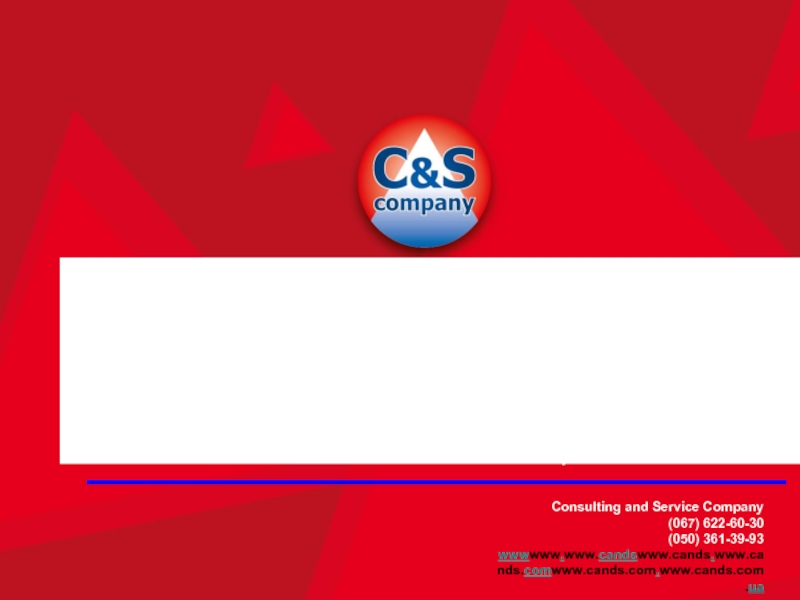- Главная
- Разное
- Дизайн
- Бизнес и предпринимательство
- Аналитика
- Образование
- Развлечения
- Красота и здоровье
- Финансы
- Государство
- Путешествия
- Спорт
- Недвижимость
- Армия
- Графика
- Культурология
- Еда и кулинария
- Лингвистика
- Английский язык
- Астрономия
- Алгебра
- Биология
- География
- Детские презентации
- Информатика
- История
- Литература
- Маркетинг
- Математика
- Медицина
- Менеджмент
- Музыка
- МХК
- Немецкий язык
- ОБЖ
- Обществознание
- Окружающий мир
- Педагогика
- Русский язык
- Технология
- Физика
- Философия
- Химия
- Шаблоны, картинки для презентаций
- Экология
- Экономика
- Юриспруденция
Правила оформления компьютерной презентации презентация
Содержание
- 1. Правила оформления компьютерной презентации
- 2. План презентации Продумайте план презентации заранее. Не
- 3. Оформление презентации Оформляйте текст и заголовки разных
- 4. Правила шрифтового оформления Шрифты с засечками читаются
- 5. Правила выбора цветовой гаммы Цветовая гамма должна
- 6. Правила общей композиции На полосе не должно
- 7. Цвет фона презентации Следите за тем, чтобы
- 8. Оформляем титульный (первый) слайд Из содержимого первого
- 9. Текстовая информация размер шрифта: 24–54 пункта (заголовок),
- 10. Графическая информация рисунки, фотографии, диаграммы призваны дополнить
- 11. Анимация Анимационные эффекты используются для привлечения внимания
- 12. Содержание и расположение информационных блоков на слайде
- 13. Финальный слайд Есть простой ход, который вызовет
- 14. Заключение Итак, сегодня вы узнали правила, с
- 15. Спасибо за внимание!
Слайд 2План презентации
Продумайте план презентации заранее. Не забывайте об обязательных разделах:
Титульная страница
(первый слайд);
Введение;
Основная часть презентации (обычно содержит несколько подразделов);
Заключение.
Введение;
Основная часть презентации (обычно содержит несколько подразделов);
Заключение.
Слайд 3Оформление презентации
Оформляйте текст и заголовки разных слайдов в одном стиле.
Другим шрифтом
и цветом можно выделять цитаты и примечания (но их не должно быть слишком много).
Не увлекайтесь чрезмерным выделением жирностью, курсивом и цветным текстом.
Не увлекайтесь чрезмерным выделением жирностью, курсивом и цветным текстом.
Слайд 4Правила шрифтового оформления
Шрифты с засечками читаются легче, чем гротески (шрифты без
засечек);
Для основного текста не рекомендуется использовать прописные буквы.
Шрифтовой контраст можно создать посредством: размера шрифта, толщины шрифта, начертания, формы, направления и цвета.
Для основного текста не рекомендуется использовать прописные буквы.
Шрифтовой контраст можно создать посредством: размера шрифта, толщины шрифта, начертания, формы, направления и цвета.
Слайд 5Правила выбора цветовой гаммы
Цветовая гамма должна состоять не более чем из
двух-трех цветов.
Существуют не сочетаемые комбинации цветов.
Черный цвет имеет негативный (мрачный) подтекст.
Белый текст на черном фоне читается плохо (инверсия плохо читается).
Существуют не сочетаемые комбинации цветов.
Черный цвет имеет негативный (мрачный) подтекст.
Белый текст на черном фоне читается плохо (инверсия плохо читается).
Слайд 6Правила общей композиции
На полосе не должно быть больше семи значимых объектов,
так как человек не в состоянии запомнить за один раз более семи пунктов чего-либо.
Логотип на полосе должен располагаться справа внизу (слева наверху и т. д.).
Логотип должен быть простой и лаконичной формы.
Дизайн должен быть простым, а текст — коротким.
Изображения домашних животных, детей, женщин и т.д. являются положительными образами.
Крупные объекты в составе любой композиции смотрятся довольно неважно. Аршинные буквы в заголовках, кнопки навигации высотой в 40 пикселей, верстка в одну колонку шириной в 600 точек, разделитель одного цвета, растянутый на весь экран — все это придает дизайну непрофессиональный вид.
Логотип на полосе должен располагаться справа внизу (слева наверху и т. д.).
Логотип должен быть простой и лаконичной формы.
Дизайн должен быть простым, а текст — коротким.
Изображения домашних животных, детей, женщин и т.д. являются положительными образами.
Крупные объекты в составе любой композиции смотрятся довольно неважно. Аршинные буквы в заголовках, кнопки навигации высотой в 40 пикселей, верстка в одну колонку шириной в 600 точек, разделитель одного цвета, растянутый на весь экран — все это придает дизайну непрофессиональный вид.
Слайд 7Цвет фона презентации
Следите за тем, чтобы текст не сливался с фоном,
учитывайте, что на проекторе контрастность будет меньше, чем у вас на мониторе.
Лучший фон – белый (или близкий к нему), а лучший цвет текста – черный (или очень тёмный нужного оттенка).
Лучший фон – белый (или близкий к нему), а лучший цвет текста – черный (или очень тёмный нужного оттенка).
Слайд 8Оформляем титульный (первый) слайд
Из содержимого первого слайда должно быть понятно, о
чём речь, к кому это относится, кто автор. Для этого не забудьте указать:
Организацию (учебное заведение, предприятие и т.д.);
Тему доклада (название);
Фамилию, имя и отчество докладчика (полностью);
Вашего руководителя (если работа выполнена под чьим то руководством);
Контактные данные (e-mail, адрес сайта, телефон).
Организацию (учебное заведение, предприятие и т.д.);
Тему доклада (название);
Фамилию, имя и отчество докладчика (полностью);
Вашего руководителя (если работа выполнена под чьим то руководством);
Контактные данные (e-mail, адрес сайта, телефон).
Слайд 9Текстовая информация
размер шрифта: 24–54 пункта (заголовок), 18–36 пунктов (обычный текст);
цвет шрифта
и цвет фона должны контрастировать (текст должен хорошо читаться), но не резать глаза;
тип шрифта: для основного текста гладкий шрифт без засечек (Arial, Tahoma, Verdana), для заголовка можно использовать декоративный шрифт, если он хорошо читаем;
курсив, подчеркивание, жирный шрифт, прописные буквы рекомендуется использовать только для смыслового выделения фрагмента текста.
тип шрифта: для основного текста гладкий шрифт без засечек (Arial, Tahoma, Verdana), для заголовка можно использовать декоративный шрифт, если он хорошо читаем;
курсив, подчеркивание, жирный шрифт, прописные буквы рекомендуется использовать только для смыслового выделения фрагмента текста.
Слайд 10Графическая информация
рисунки, фотографии, диаграммы призваны дополнить текстовую информацию или передать ее
в более наглядном виде;
желательно избегать в презентации рисунков, не несущих смысловой нагрузки, если они не являются частью стилевого оформления;
цвет графических изображений не должен резко контрастировать с общим стилевым оформлением слайда;
иллюстрации рекомендуется сопровождать пояснительным текстом;
если графическое изображение используется в качестве фона, то текст на этом фоне должен быть хорошо читаем.
желательно избегать в презентации рисунков, не несущих смысловой нагрузки, если они не являются частью стилевого оформления;
цвет графических изображений не должен резко контрастировать с общим стилевым оформлением слайда;
иллюстрации рекомендуется сопровождать пояснительным текстом;
если графическое изображение используется в качестве фона, то текст на этом фоне должен быть хорошо читаем.
Слайд 11Анимация
Анимационные эффекты используются для привлечения внимания слушателей или для демонстрации динамики
развития какого-либо процесса. В этих случаях использование анимации оправдано, но не стоит чрезмерно насыщать презентацию такими эффектами, иначе это вызовет негативную реакцию аудитории.
Звук
звуковое сопровождение должно отражать суть или подчеркивать особенность темы слайда, презентации;
необходимо выбрать оптимальную громкость, чтобы звук был слышен всем слушателям, но не был оглушительным;
если это фоновая музыка, то она должна не отвлекать внимание слушателей и не заглушать слова докладчика. Чтобы все материалы слайда воспринимались целостно, и не возникало диссонанса между отдельными его фрагментами, необходимо учитывать общие правила оформления презентации.
Звук
звуковое сопровождение должно отражать суть или подчеркивать особенность темы слайда, презентации;
необходимо выбрать оптимальную громкость, чтобы звук был слышен всем слушателям, но не был оглушительным;
если это фоновая музыка, то она должна не отвлекать внимание слушателей и не заглушать слова докладчика. Чтобы все материалы слайда воспринимались целостно, и не возникало диссонанса между отдельными его фрагментами, необходимо учитывать общие правила оформления презентации.
Слайд 12Содержание и расположение информационных блоков на слайде
информационных блоков не должно быть
слишком много (3-6);
рекомендуемый размер одного информационного блока — не более 1/2 размера слайда;
желательно присутствие на странице блоков с разнотипной информацией (текст, графики, диаграммы, таблицы, рисунки), дополняющей друг друга;
ключевые слова в информационном блоке необходимо выделить;
информационные блоки лучше располагать горизонтально, связанные по смыслу блоки — слева направо;
наиболее важную информацию следует поместить в центр слайда;
логика предъявления информации на слайдах и в презентации должна соответствовать логике ее изложения.
рекомендуемый размер одного информационного блока — не более 1/2 размера слайда;
желательно присутствие на странице блоков с разнотипной информацией (текст, графики, диаграммы, таблицы, рисунки), дополняющей друг друга;
ключевые слова в информационном блоке необходимо выделить;
информационные блоки лучше располагать горизонтально, связанные по смыслу блоки — слева направо;
наиболее важную информацию следует поместить в центр слайда;
логика предъявления информации на слайдах и в презентации должна соответствовать логике ее изложения.
Слайд 13Финальный слайд
Есть простой ход, который вызовет положительные эмоции у слушателей: сделайте
последний слайд с благодарностью за внимание!
Слайд 14Заключение
Итак, сегодня вы узнали правила, с помощью которых можно правильно оформить
любую презентацию.
Помните, что презентация должна быть интересной и наглядной, не утомляйте слушателя монотонным текстом или переизбытком ярких цветов. Сделайте для него маленький праздник на 5-10 минут.